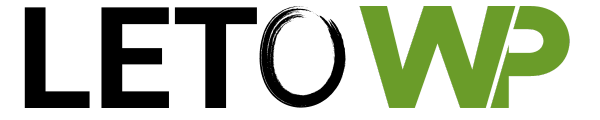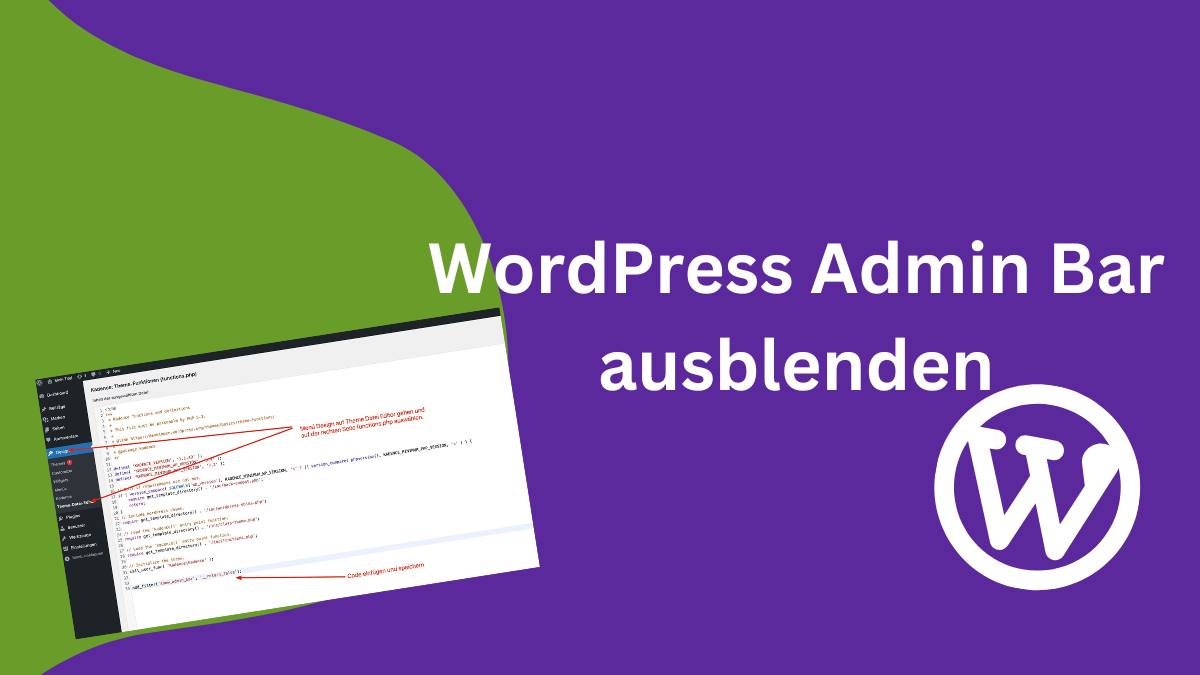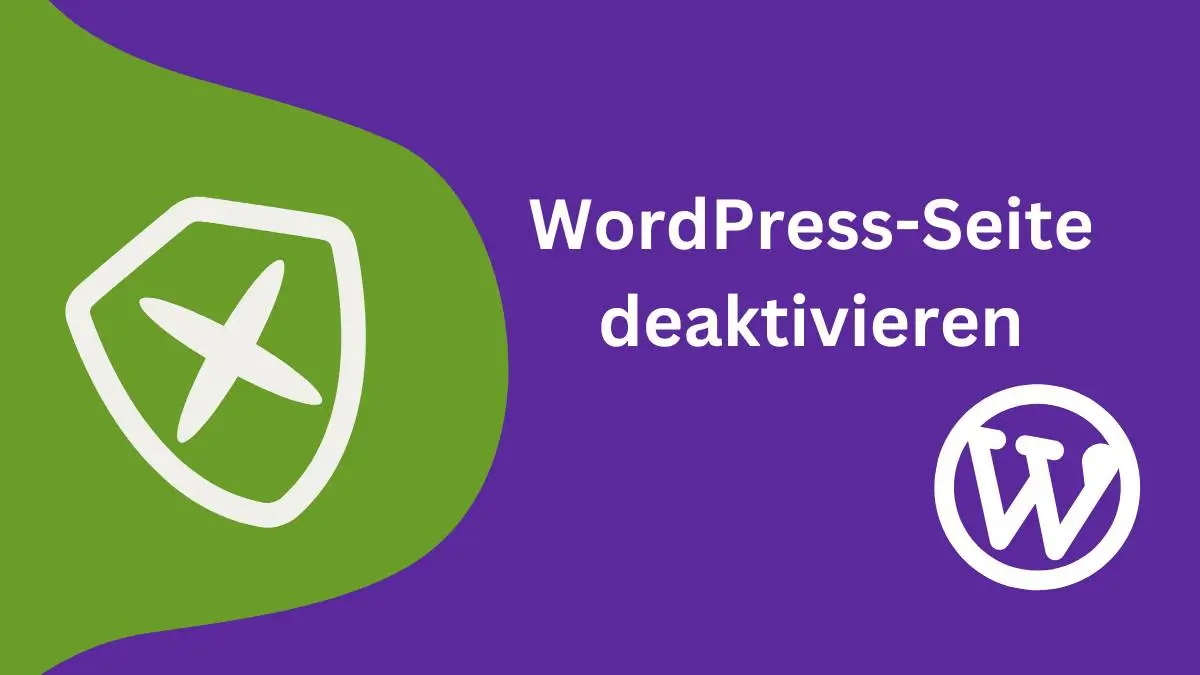Die WordPress Admin Bar, die oben auf deiner Website angezeigt wird, bietet schnellen Zugriff auf verschiedene Funktionen und Einstellungen. Manchmal möchtest du vielleicht eine saubere und benutzerfreundliche Oberfläche für deine Website-Besucher schaffen, ohne dass die Adminleiste ständig sichtbar ist.
In diesem Artikel erfährst du, wie du die WordPress Admin-Leiste ausblenden kannst, sei es manuell oder mithilfe von Plugins.
Warum die WordPress Admin-Leiste ausblenden?
Die WordPress Admin-Leiste, auch bekannt als Admin-Bar oder Toolbar, ist standardmäßig oben auf deiner Website sichtbar, wenn du als Administrator oder angemeldeter Benutzer eingeloggt bist. Diese Leiste bietet schnellen Zugriff auf wichtige Funktionen wie das Erstellen neuer Beiträge, das Bearbeiten von Seiten, das Verwalten von Kommentaren und vieles mehr. Obwohl sie zweifellos nützlich ist, gibt es Gründe, warum du möglicherweise in
Erwägung ziehen würdest, die Admin-Leiste auszublenden:
- Ästhetik und Benutzerfreundlichkeit: In einigen Fällen kann die ständig sichtbare Admin-Leiste das Erscheinungsbild deiner Website beeinträchtigen und den Fokus deiner Besucher von deinem eigentlichen Inhalt ablenken. Das Ausblenden der Leiste kann zu einem sauberen und ästhetisch ansprechendem Design beitragen.
- Benutzererfahrung optimieren: Wenn deine Website hauptsächlich für Besucher konzipiert ist und du nicht möchtest, dass sie die Verwaltungsoptionen sehen, kann das Ausblenden der Admin-Leiste die Benutzererfahrung verbessern und die Navigation auf deiner Website vereinfachen.
- Platz sparen: Die Admin-Leiste nimmt wertvollen Bildschirmplatz in Anspruch, insbesondere auf kleineren Geräten. Durch das Ausblenden der Leiste kannst du mehr Platz für deinen eigentlichen Inhalt freigeben.
In den nächsten Abschnitten werden wir dir zeigen, wie du die WordPress Admin-Leiste ausblenden kannst. Je nach den Anforderungen und Zielen deiner Website kannst du entscheiden, welche Methode am besten zu dir passt.
Methoden zum Ausblenden der Admin Bar
Es gibt mehrere Wege, wie du die WordPress Admin Bar ausblenden kannst, je nach deinen technischen Fähigkeiten und Bedürfnissen. Die einfachste Methode ist die Nutzung der Einstellungen im WordPress-Dashboard, die keine technischen Kenntnisse erfordert.
Für diejenigen, die sich mit CSS auskennen, bietet das Hinzufügen einiger Zeilen Code eine flexible Lösung. Eine weitere Möglichkeit ist der Einsatz eines speziellen Plugins, das oft zusätzliche Funktionen bietet. Für fortgeschrittene Benutzer oder Entwickler besteht die Option, direkt Änderungen in der functions.php Datei des Themes vorzunehmen, was jedoch mit Vorsicht zu genießen ist. Jede dieser Methoden hat ihre Vor- und Nachteile, die wir in den folgenden Abschnitten genauer betrachten werden.
Methode 1: Einstellungen im Dashboard nutzen
Die einfachste Methode, um die WordPress Admin Bar auszublenden, ist die Nutzung der Einstellungen im Dashboard. Hierbei musst du keine Codezeilen bearbeiten oder zusätzliche Plugins installieren.
Folge einfach diesen Schritten:
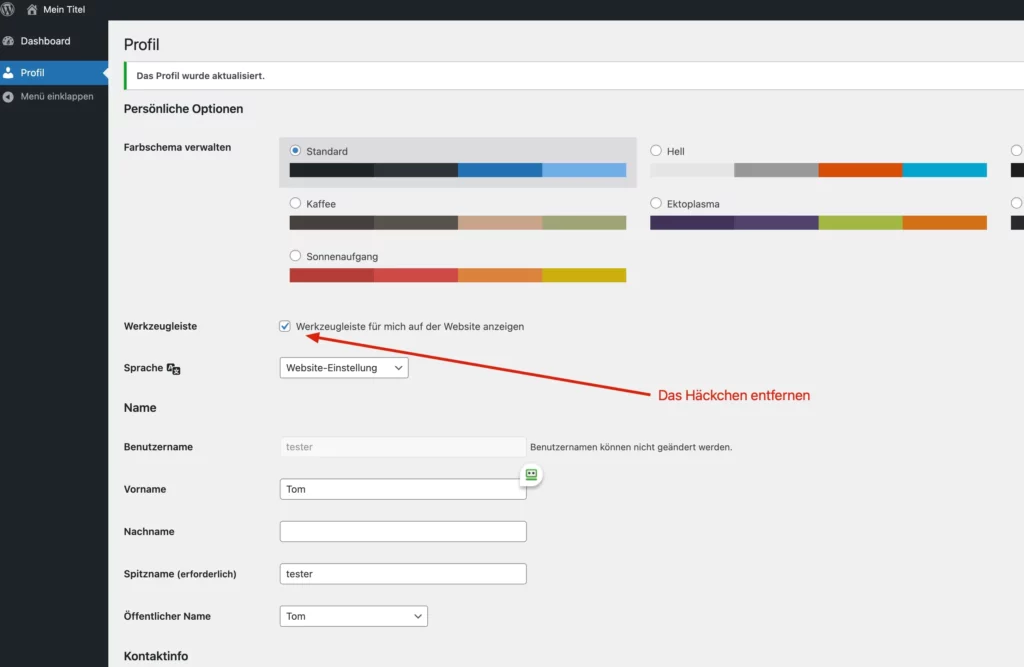
- Melde dich in deinem WordPress-Dashboard an.
- Gehe zu deinem Profil, indem du auf deinen Namen in der oberen rechten Ecke klickst.
- Im Profil findest du eine Option namens „Werkzeugleiste für mich auf der Website anzeigen“. Entferne das Häkchen bei dieser Option.
- Speichere deine Änderungen.
Nach diesen Schritten wird die Admin Bar nicht mehr auf deiner Website angezeigt, wenn du angemeldet bist. Diese Methode ist besonders nützlich für Einzelbenutzer oder wenn du schnell und ohne technische Änderungen die Ansicht deiner Website säubern möchtest.
Methode 2: Einsatz von CSS
Für diejenigen, die sich etwas mit Webdesign und CSS auskennen, bietet das Hinzufügen einiger CSS-Zeilen eine elegante Lösung zum Ausblenden der Admin Bar.
Hier ist die Anleitung dazu:
- Gehe in dein WordPress-Dashboard und navigiere zu „Design“ und dann zu „Customizer“.
- Im Customizer findest du eine Option für zusätzliches CSS.
- Füge folgenden CSS-Code ein: #wpadminbar { display: none; }.
- Speichere deine Änderungen.
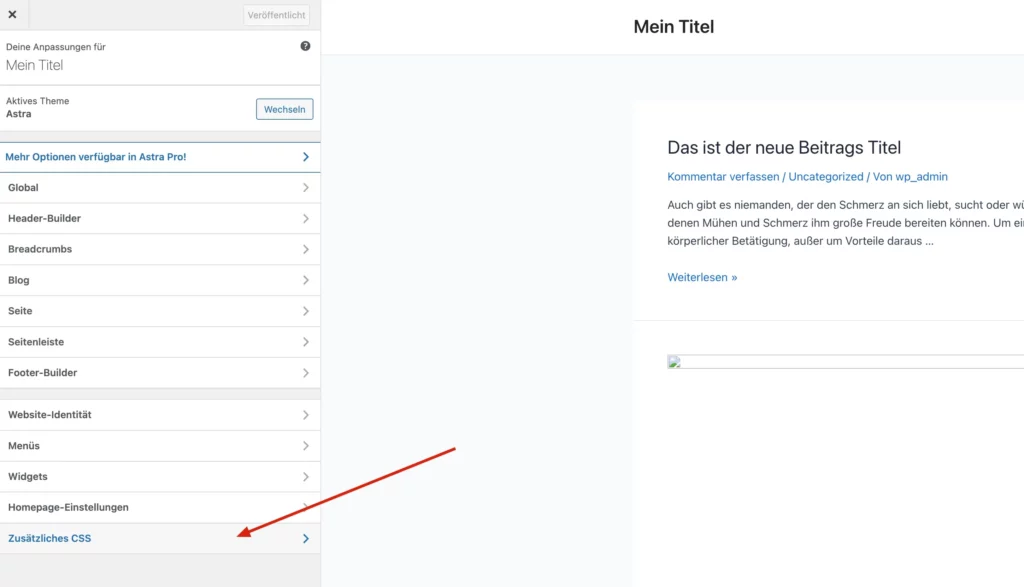
Dieser Code bewirkt, dass die Admin Bar für jeden, der deine Website besucht, nicht sichtbar ist, während du eingeloggt bist. Es ist eine schnelle und effiziente Methode, die dir mehr Kontrolle über das Aussehen deiner Website gibt, ohne auf Plugins angewiesen zu sein.
Diese Methode ist besonders nützlich, wenn du bereits an der Personalisierung deiner Website arbeitest und kleine Anpassungen in Echtzeit sehen möchtest. Das Schöne an der Verwendung von CSS ist, dass es schnell umkehrbar ist – einfach den Code entfernen und die Admin Bar erscheint wieder.
Methode 3: Verwendung eines Plugins
Eine weitere Methode, um die Admin Bar in WordPress auszublenden, ist die Verwendung eines speziellen Plugins. Dies kann besonders für diejenigen nützlich sein, die nicht in den Code eingreifen möchten.
Hier sind die Schritte:
- Gehe in dein WordPress-Dashboard und wähle „Plugins“ -> „Neues hinzufügen“.
- Suche nach einem Plugin wie „Hide Admin Bar“ oder „Admin Bar Disabler“.
- Installiere und aktiviere das gewählte Plugin.
- Konfiguriere die Einstellungen des Plugins, um die Admin Bar nach deinen Wünschen auszublenden.
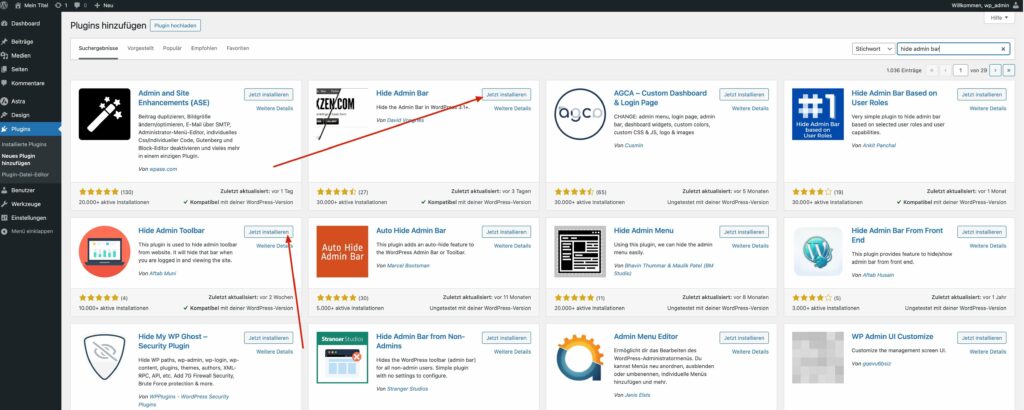
Mit dieser Methode kannst du die Sichtbarkeit der Admin Bar für verschiedene Benutzerrollen steuern und hast oft Zugang zu weiteren nützlichen Funktionen, die über das bloße Ausblenden hinausgehen.
Methode 4: Direkte Änderungen in der functions.php
Für fortgeschrittene Benutzer oder Entwickler bietet das Hinzufügen eines Code-Snippets in die functions.php Datei deines Themes eine weitere Möglichkeit, die Admin Bar auszublenden.
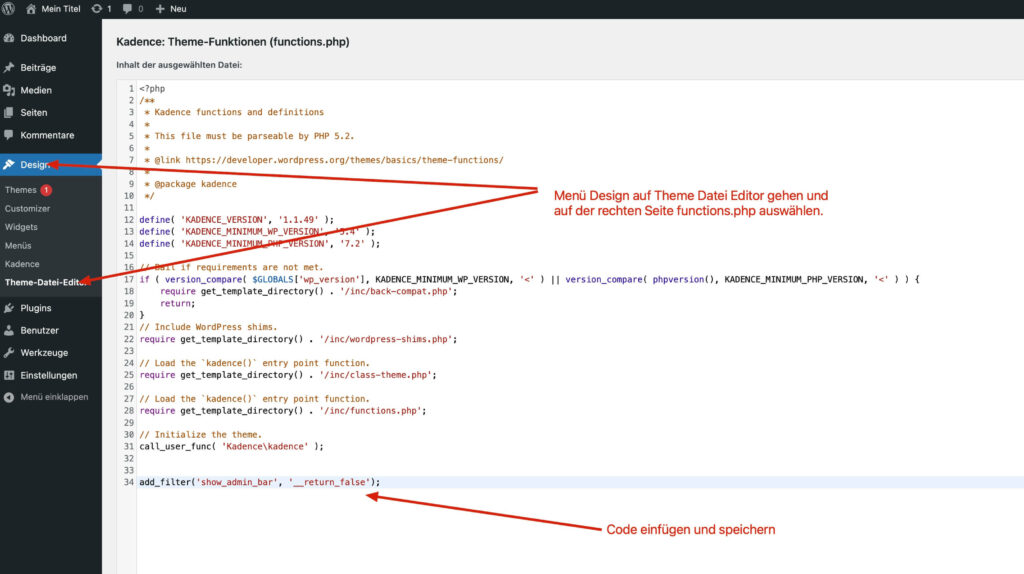
Dieser Weg sollte jedoch mit Vorsicht beschritten werden, da Änderungen an dieser Datei deine Website beeinträchtigen können.
So kannst du vorgehen:
- Greife über ein FTP-Programm oder den Dateimanager deines Hosting-Anbieters auf die Dateien deiner Website zu.
- Öffne die functions.php Datei deines aktiven Themes.
- Füge am Ende der Datei den folgenden Code ein und Speichere die Änderungen und lade die Datei zurück auf den Server.
add_filter('show_admin_bar', '__return_false');Durch diesen Code wird die Admin Bar für alle Benutzer der Website ausgeblendet. Denke daran, dass Änderungen an der functions.php bei einem Theme-Update überschrieben werden können, also behalte dies im Hinterkopf.
Häufige Fehler und Probleme beim Ausblenden
Auch wenn das Ausblenden der Admin Bar in WordPress meist reibungslos verläuft, können gelegentlich Probleme auftreten. Ein häufiger Fehler ist, dass die Admin Bar trotz korrekter Einstellungen immer noch angezeigt wird.
Dies kann an Konflikten mit bestimmten Plugins oder Themes liegen. In solchen Fällen kann es hilfreich sein, Plugins vorübergehend zu deaktivieren, um den Verursacher zu identifizieren.
Ein weiteres Problem könnte sein, dass die Änderungen nicht sofort sichtbar sind. Oft liegt dies an Caching-Problemen, also stelle sicher, dass dein Browser-Cache geleert ist oder probiere einen anderen Browser aus, um die Änderungen zu überprüfen.
Solltest du Änderungen in der functions.php Datei vorgenommen haben und deine Website ist danach nicht mehr erreichbar, ist dies oft auf einen Syntaxfehler zurückzuführen. In diesem Fall solltest du die ursprüngliche functions.php Datei wiederherstellen.
Fazit
Zusammenfassend lässt sich sagen, dass das Ausblenden der WordPress Admin Bar für eine klare, fokussiertere Benutzeroberfläche sorgen kann. Obwohl es in einigen Fällen nützlich ist, die Admin Bar sichtbar zu lassen, bieten die verschiedenen Methoden zum Ausblenden – sei es über das Dashboard, CSS, ein Plugin oder direkte Code-Änderungen – flexible Optionen für unterschiedliche Bedürfnisse und Fähigkeiten. Wichtig ist, dass du die Entscheidung, die Admin Bar auszublenden, auf der Basis deiner spezifischen Anforderungen und der Art deiner Website triffst.